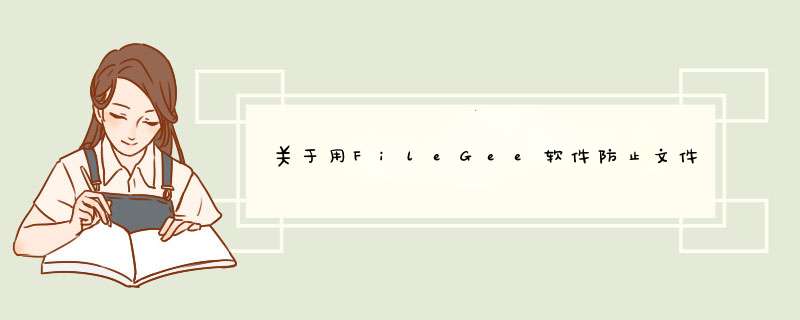
1、首先,打开FileGee个人文件同步备份系统的主界面,需要对文件新建一个FileGee备份任务,或是对已有的文件备份进行 *** 作也是可以的。打开设置执行方式与名称,选择一个适合的执行方式进行 *** 作,在这里小编就以“单向同步”的 *** 作为例,向大家演示FileGee是如何进行文件备份的吧。单向同步是指任务执行时,“源目录”中新建、更新、删除文件的 *** 作将在“目标目录”中被执行,不理会“目标目录”自主发生的文件变化。
2、将文件备份好了之后,就可以对文件进行自动备份的设置了,打开页面在已有的任务上点击鼠标右键,在d出的功能选择列表中选择“修改选中任务”的选项“如图”示:
3、点击之后就会d出一个“任务设置”的界面,在FileGee个人文件同步备份系统这个界面中选择“自动执行”的指令,然后便可以根据自己的具体情况来设置时间备份间隔。在自动执行模式中有:每月、每周、每日间隔和实时完全满足了不同用户的不同需求。(小编以每周为例进行示范)如选择“每周”之后可以单击设置触发时间选择适合的时间,就基本完成了一个文件的自动备份。
4、在这之后还可以对文件做一个文件加密的过程,可以全方位的保护文件不受影响。可以进一步的防止电脑文件的丢失,其 *** 作也是同样的简单易懂。还是在刚才那个任务设置的窗口,选择“一般选项”选择“同步或备份的同时对文件进行加密”的选项,然后便可设置自己的密码,就是如此简单便完成了文件的加密,双管其下保护电脑文件。
给电脑文件一个保护伞,让你自己不在为文件的丢失而担心,赶快来使用FileGee个人文件同步备份系统来帮助你吧。
"FileGee企业文件同步备份系统"是文件备份同步的顶级软件,是一款基于WINDOWS平台的多功能专业文件备份及文件同步软件。它高效稳定、占用资源少的特点,充
分满足了企业级用户的需求。它不需要额外的硬件资源,便能为企业搭建起一个功能强大、高效稳定、无人照看的全自动备份环境,并能安全、准确、稳定、高效地
完成文件备份工作,有效地保障了企业文件的安全。
·软件占用资源少的特点,使它可以备份同步超大规模的文件夹
·软件非常稳定,能够长期持续自动工作,不需要有人的介入
·执行时的 *** 作错误自动记录,下一次执行中自动重试,保证不会遗漏一个文件
·可以实现本机硬盘之间、局域网共享目录之间、FTP服务器之间以及这三者两两之间的备份与同步
·独立的多任务模式,可以同时对多个不同的文件夹进行不同的备份或同步
·智能的增量备份恢复功能,不管您备份过多少个版本,它都能恢复出和每次执行时完全一样的源目录结构和文件
·提供多种类型的备份同步方式,定义各种 *** 作文件模式,满足您各种备份同步需求
·备份文件可以用通用的zip格式进行压缩,并可以设置密码进行保护
·提供各种文件过滤功能,可以对要 *** 作的文件进行选择性过滤或文件名模糊匹配过滤
·具有各种自动触发任务的方式,能实时、定时、间隙、系统空闲或手动地启动备份同步任务
·丰富的定时计划方案,支持按月、按周、按日等计划模式
·提供多种自动删除过多备份文件和日志的方式,做到即备份了有用的数据也不浪费存储空间
·任务可以关联执行,相关任务之间可以指定其执行的先后顺序
·任务执行时中途可以随时中止,已经备份的文件将自动作记录,下次执行不再重复备份
·详尽的执行日志,详细记录每次任务所有文件的 *** 作及 *** 作结果
·人性化的界面设计、界面清晰、功能明确、 *** 作简单,向导化设计更简化了用户的 *** 作
·支持丰富的存储介质,硬盘、USB存储器、磁带、FTP空间、网络存储器等
·清晰的任务进度显示,让您时刻跟踪任务执行进度及可能出现的问题
·可以进行局域网目录之间的备份同步,对于共享的网络路径,可以加入用户名和密码认证
·可以进行FTP服务器之间的备份同步,并可以设置代理服务器连接FTP服务器
先接通外盘存储盘(有外盘)后打开filegee企业同步文件备份系统软件,双击打开然后看一下备份文件要保存到外盘的路径
之后再看一下外盘的盘名称是否与之一致,若一致,则在企业文件同步备份系统里的“任务名称”栏里选中所要备份的文件,然后点击菜单栏上的“执行”按钮执行备份即可;若不一致,则要把外盘名称改成与备份系统里的外盘名称一致方可,方法如下:
以上为更改驱动器名过程。【个人方法,仅供参考】
更改好后,返回到FileGee企业文件同步备份系统备份界面,同上在任务名称栏中选中所要备份的文件,然后点击“执行”备份按钮就可以了的。
最后,等待执行备份结果,若是提示“任务完全成功”就证明备份ok了,若是提示是失败的,则要重新执行备份,直至“任务完全成功”方可。
欢迎分享,转载请注明来源:内存溢出

 微信扫一扫
微信扫一扫
 支付宝扫一扫
支付宝扫一扫
评论列表(0条)